การรับรองความถูกต้องด้วยสองปัจจัยที่ไม่ลงรอยกันสูญหายหรือไม่ คำแนะนำในการเข้าสู่ระบบ – TechCult
เบ็ดเตล็ด / / October 13, 2023
การรักษาความปลอดภัยเป็นสิ่งจำเป็นอย่างยิ่งในยุคของแพลตฟอร์มออนไลน์ การรับรองความถูกต้องด้วยสองปัจจัย (2FA) ได้กลายเป็นแนวทางปฏิบัติมาตรฐานที่เพิ่มการป้องกันอีกชั้นหนึ่งให้กับบัญชีออนไลน์ของผู้ใช้ เพื่อรักษาความปลอดภัยผู้ใช้จากภัยคุกคามที่อาจเกิดขึ้น Discord ยังมีฟีเจอร์ 2FA อีกด้วย อย่างไรก็ตาม คุณถูกล็อคออกจากบัญชีของคุณเพราะคุณสูญเสียการเข้าถึงปัจจัยที่สองหรือไม่? เราพร้อมให้ความช่วยเหลือคุณเนื่องจากบทความนี้จะกล่าวถึงรายละเอียดเกี่ยวกับรหัสการตรวจสอบสิทธิ์ SMS แบบสองปัจจัยของ Discord ที่สูญหาย และช่วยให้คุณเข้าถึงหมายเลขอ้างอิงของคุณได้อีกครั้ง

ทำความเข้าใจกับการรับรองความถูกต้องด้วยสองปัจจัยที่ไม่ลงรอยกัน และจะทำอย่างไรหากสูญหาย
การตรวจสอบสิทธิ์แบบสองปัจจัยของ Discord มีสองคีย์สำหรับบัญชีของคุณ: สิ่งที่คุณรู้ (รหัสผ่านของคุณ) และสิ่งที่คุณมี (รหัสเฉพาะ) คู่แบบไดนามิกนี้ร่วมกันป้องกันการเข้าถึงบัญชีของคุณโดยไม่ได้รับอนุญาต กำหนดให้ผู้ใช้ป้อนข้อมูลประจำตัวแล้วยืนยันการเข้าสู่ระบบด้วยรหัสที่สร้างโดยแอปตรวจสอบสิทธิ์ เช่น Google Authenticator
หนึ่งในกรณีทั่วไปคือผู้ใช้สูญเสียการเข้าถึงรหัสการตรวจสอบสิทธิ์ SMS และไม่สามารถตรวจสอบกระบวนการเข้าสู่ระบบได้ โดยปกติแล้ว สิ่งนี้จะเกิดขึ้นเมื่อพวกเขาเปลี่ยนหมายเลขโทรศัพท์หรือสูญเสียอุปกรณ์ที่เชื่อมโยงกับบัญชี Discord หรือแอปตรวจสอบความถูกต้อง มาดูกันว่าจะทำอย่างไรในกรณีเช่นนี้
คำตอบที่รวดเร็ว
ในการเข้าสู่บัญชี Discord ของคุณ:
1. เปิด หน้าเข้าสู่ระบบ Discordเพิ่มข้อมูลรับรองของคุณแล้วคลิก เข้าสู่ระบบ.
2. คลิกที่ ยืนยันด้วยสิ่งอื่น.
3. เลือก ใช้รหัสที่ส่งไปยังโทรศัพท์ของคุณ.
4. เมื่อคุณได้รับรหัส 6 หลักแล้ว ให้ป้อนรหัสในช่องข้อความแล้วคลิก ยืนยัน.
วิธีที่ 1: ใช้รหัสสำรอง Discord
ตามที่เราอ่าน 2FA ของ Discord ทำงานร่วมกับแอปตรวจสอบสิทธิ์ เมื่อคุณเปิดใช้งานบนแพลตฟอร์ม จะมีตัวเลือกสำหรับผู้ใช้ เพื่อดาวน์โหลดและบันทึกรหัสสำรองเพื่อใช้ในกรณีที่ไม่สามารถเข้าถึงแอปตรวจสอบสิทธิ์หรือรับรหัสทาง SMS ไม่ได้
วิธีที่ 1.1: เข้าถึงรหัสสำรองผ่านไฟล์ที่ดาวน์โหลด
หากคุณดาวน์โหลดไฟล์รหัสสำรองไว้ก่อนหน้านี้ขณะตั้งค่าการตรวจสอบสิทธิ์แบบสองปัจจัยบน Discord ให้ทำตามขั้นตอนด้านล่าง:
1. ค้นหา discord_backup_codes.txt บนอุปกรณ์แล้วเปิดขึ้นมา คุณสามารถดูรหัสสำรองทั้งหมดได้ที่นี่
2. เปิดแล้ว ความไม่ลงรอยกัน และในหน้ายินดีต้อนรับให้ป้อน อีเมลหรือหมายเลขโทรศัพท์ และ รหัสผ่าน.
3. คลิกที่ เข้าสู่ระบบ.

4. คลิกที่ ยืนยันด้วยสิ่งอื่น.
5. ตอนนี้ในหน้าการตรวจสอบสิทธิ์แบบสองปัจจัยให้เลือก ใช้รหัสสำรอง.
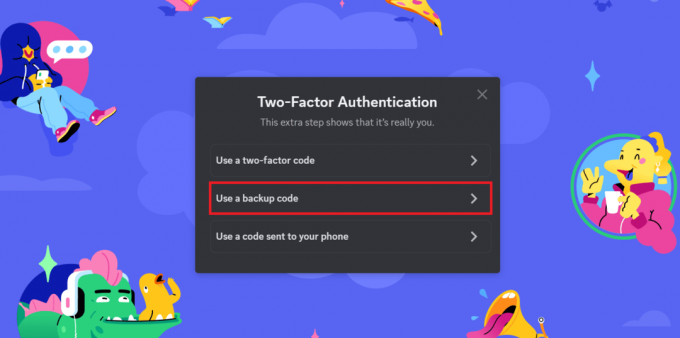
6. เปิด ไฟล์รหัสสำรองคัดลอกใดๆ รหัส 8 หลัก จากนั้นวางลงในช่องข้อความ
7. คลิกที่ ยืนยัน.
คุณจะเข้าสู่ระบบบัญชีของคุณ
วิธีที่ 1.2: เข้าถึงรหัสสำรองผ่านแอป Discord Desktop
หากคุณไม่ได้ดาวน์โหลดไฟล์รหัสสำรองก่อนหน้านี้ คุณยังคงสามารถเข้าถึงรหัสได้โดยตรงผ่านแอป Discord สิ่งที่คุณต้องมีก็แค่ค้นหาอุปกรณ์ที่คุณล็อกอินเข้าสู่แพลตฟอร์มแล้ว ตัวอย่างเช่น หากคุณต้องการเข้าสู่ระบบ Discord ผ่านแอปมือถือแต่สูญเสียการรับรองความถูกต้อง คุณสามารถทำตามขั้นตอนเหล่านี้ในแอป PC:
บันทึก: คุณสามารถทำตามขั้นตอนเดียวกันนี้บนแอปมือถือ Discord รวมถึงการลงชื่อเข้าใช้แอปเดสก์ท็อป
1. เปิด ความไม่ลงรอยกัน และนำทางไปยัง การตั้งค่าผู้ใช้ หน้าหนังสือ.
2. ใน บัญชีของฉัน เลื่อนลงมาแล้วคลิก ดูรหัสสำรอง.

3. ใส่รหัสผ่านของคุณ สำหรับการตรวจสอบยืนยัน.
4. ตอนนี้คุณจะได้รับรหัสในรหัสอีเมลของคุณ คัดลอกสิ่งนั้นและป้อนลงในไฟล์ รหัสยืนยัน ช่องข้อความ.
5. คลิกที่ ส่ง.
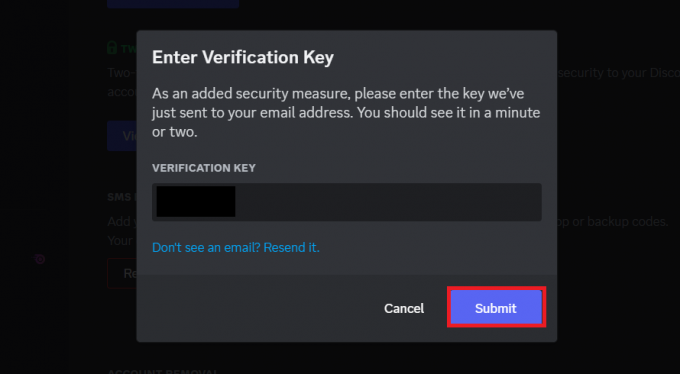
ตอนนี้คุณสามารถดูรหัสสำรองทั้งหมดได้แล้ว ใช้สิ่งใดสิ่งหนึ่งเพื่อเข้าสู่แอพมือถือ Discord
อ่านเพิ่มเติม: ฉันจะกู้คืน Google Authenticator ที่ถูกลบได้อย่างไร
วิธีที่ 2: ใช้การรับรองความถูกต้องทาง SMS
หากคุณเปิดใช้งานคุณสมบัติการตรวจสอบสิทธิ์การสำรองข้อมูล SMS บน Discord ให้ทำตามขั้นตอนด้านล่างเพื่อเข้าสู่ระบบบัญชีของคุณ แม้ว่าแอปแบบสองปัจจัยจะหายไปก็ตาม
1. เปิด ความไม่ลงรอยกัน และในหน้ายินดีต้อนรับ ให้เพิ่มข้อมูลรับรองของคุณ
2. คลิกที่ เข้าสู่ระบบ.
3. คลิกที่ ยืนยันด้วยสิ่งอื่น และเลือก ใช้รหัสที่ส่งไปยังโทรศัพท์ของคุณ.

4. คุณจะได้รับรหัส 6 หลักบนหมายเลขโทรศัพท์ของคุณ ป้อนในช่องข้อความแล้วคลิก ยืนยัน.
วิธีที่ 3: ติดต่อฝ่ายสนับสนุน Discord
สุดท้ายนี้ คุณสามารถส่งคำขอของคุณได้ที่หน้าสนับสนุน Discord เมื่อส่งแล้ว ทีมสนับสนุนจะตรวจสอบกรณีของคุณและช่วยเหลือคุณในการกู้คืนบัญชีของคุณ สิ่งที่คุณต้องมีก็คือให้รายละเอียดเพื่อพิสูจน์ความเป็นเจ้าของบัญชีของคุณ เช่น :
- ที่อยู่อีเมลที่เชื่อมโยงกับบัญชี Discord ของคุณ
- ชื่อผู้ใช้และผู้แยกแยะ (เช่น Username#t1234 หรือในรูปแบบใหม่)
- หลักฐานการเป็นเจ้าของ (เช่น ใบเสร็จการชำระเงินสำหรับการสมัครสมาชิก Nitro หรือธุรกรรมอื่น ๆ ที่เกี่ยวข้องกับบัญชี)
มาดูขั้นตอนที่คุณต้องปฏิบัติตาม:
1. เยี่ยมชม การสนับสนุนความไม่ลงรอยกัน เว็บไซต์และคลิกที่ ส่งคำขอ ปุ่มที่ด้านบนขวา
2. ขยายเมนูแบบเลื่อนลงด้านล่าง เราสามารถช่วยอะไรคุณได้? และเลือก ช่วยเหลือและสนับสนุน.
3. จาก ประเภทของคำถาม? เมนูแบบเลื่อนลง ให้เลือก การล็อก 2FA.

4. ตอนนี้กรอกข้อมูลที่จำเป็นทั้งหมดแล้วคลิก ส่ง.
อ่านเพิ่มเติม: วิธีเลี่ยงผ่านการตรวจสอบสิทธิ์แบบสองปัจจัยบน Instagram
การป้องกันปัญหา Discord 2FA ในอนาคต
เพื่อหลีกเลี่ยงปัญหา 2FA ดังกล่าว จำเป็นอย่างยิ่งที่จะต้องดำเนินการเชิงรุก เช่น:
- จัดเก็บรหัสสำรองอย่างปลอดภัย: เมื่อคุณเปิดใช้งาน 2FA บน Discord เป็นครั้งแรก ตรวจสอบให้แน่ใจว่าได้จัดเก็บรหัสสำรองของคุณไว้ในตำแหน่งที่ปลอดภัย ทั้งในรูปแบบกระดาษจริงและซอฟท์แวร์
- อัปเดตข้อมูลการติดต่อ: อัปเดตที่อยู่อีเมลของคุณที่เชื่อมโยงกับบัญชี Discord ของคุณให้ทันสมัยอยู่เสมอเพื่อรับคำแนะนำในการกู้คืนบัญชี
- ใช้วิธีการรับรองความถูกต้องสำรอง: ตั้งค่าวิธีการรับรองความถูกต้องหลายวิธีสำหรับ 2FA นอกเหนือจากแอปตรวจสอบสิทธิ์และ SMS แล้ว ให้พิจารณาใช้วิธีการอื่นๆ เช่น รหัสสำรองหรือคีย์ฮาร์ดแวร์
วิธีลบการรับรองความถูกต้องด้วยสองปัจจัยบน Discord
การตรวจสอบสิทธิ์แบบสองปัจจัยให้ระดับความปลอดภัยที่สูงกว่าการตรวจสอบสิทธิ์แบบปัจจัยเดียว (SFA) ซึ่งกำหนดให้ผู้ใช้ส่งองค์ประกอบเดียวเท่านั้น โดยทั่วไปคือรหัสผ่านหรือรหัสผ่าน เราไม่แนะนำให้ลบออก แต่ถ้าคุณต้องการ ให้ทำตามขั้นตอนด้านล่าง:
1. เปิด ความไม่ลงรอยกัน และนำทางไปยัง การตั้งค่าผู้ใช้.
2. ใน บัญชีของฉัน เลื่อนลงมาที่บานหน้าต่างด้านขวาแล้วคลิก ลบ 2FA.
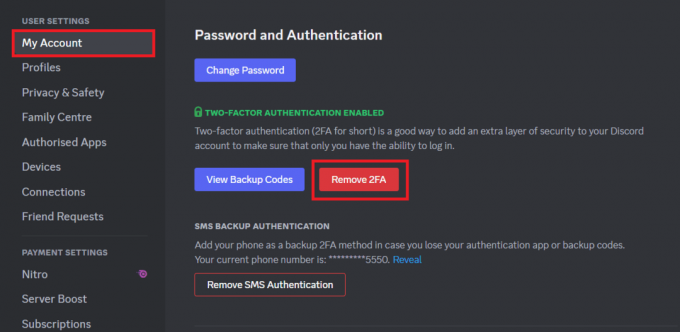
3. ป้อน รหัสยืนยันตัวตน 6 หลักหรือรหัสสำรอง 8 หลัก ในช่องข้อความแล้วคลิก Remove2FA.
เมื่อลบ 2FA แล้ว คุณจะสามารถเข้าถึงบัญชีของคุณได้โดยใช้รหัสผ่านเท่านั้น
ที่แนะนำ: จะทราบได้อย่างไรว่าบัญชี Discord ของคุณถูกแฮ็ก
สูญเสียการรับรองความถูกต้องด้วยสองปัจจัยบน Discord อาจเป็นเรื่องที่น่ารำคาญเมื่อคุณไม่สามารถเข้าถึงบัญชีของคุณได้ เราหวังว่าคำแนะนำของเราจะช่วยให้คุณเข้าสู่ระบบได้อีกครั้ง หากคุณมีข้อสงสัยหรือข้อเสนอแนะสำหรับเรา โปรดแจ้งให้เราทราบในส่วนความเห็น คอยติดตาม TechCult เพื่อรับคำแนะนำและเคล็ดลับเพิ่มเติม
Henry เป็นนักเขียนด้านเทคโนโลยีที่มีประสบการณ์และมีความหลงใหลในการทำให้หัวข้อเกี่ยวกับเทคโนโลยีที่ซับซ้อนเข้าถึงได้สำหรับผู้อ่านทุกวัน ด้วยประสบการณ์กว่าทศวรรษในอุตสาหกรรมเทคโนโลยี Henry ได้กลายเป็นแหล่งข้อมูลที่เชื่อถือได้สำหรับผู้อ่านของเขา



